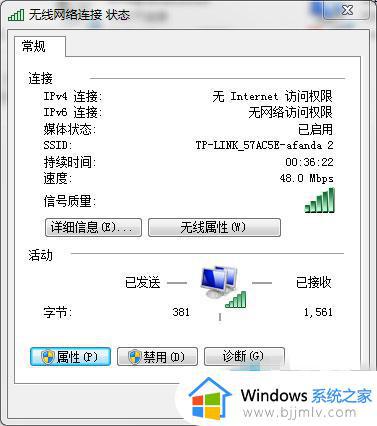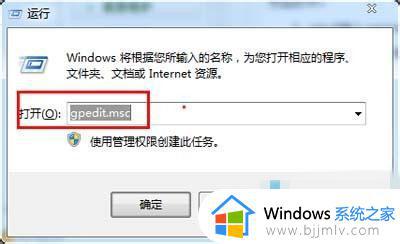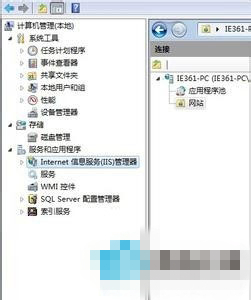win7显示ipv4无网络访问权限怎么办 |
您所在的位置:网站首页 › win7ipv4ipv6无网络访问权限怎么解决 › win7显示ipv4无网络访问权限怎么办 |
win7显示ipv4无网络访问权限怎么办
|
许多用户在使用win7操作系统时常常遇到网络连接出现IPv4无访问权限的问题,当我们无法访问IPv4网络时,可能会导致无法上网、无法连接局域网等诸多不便。那么win7显示ipv4无网络访问权限怎么办呢?在本文中,我们将为您提供win7电脑ipv4无网络访问权限如何解决,帮助您解决Win7 IPv4无访问权限的困扰,重新享受畅快的网络体验。
具体方法如下: 方法一:组策略更新 1、打开“程序”,在搜索窗口中输入“gpedit.msc”,打开Win 7系统的组策略控制台窗口,如图所示。
2、打开Internet 通信管理:“计算机配置”->“管理模板”->“系统”->“Internet 通信管理”。
3、启用网络状态指示器:继续打开“Internet 通信设置”,“关闭 Windows 网络连接状态指示器活动测试”,选择“已启用”。
4、重启电脑:重启一下电脑,断开网络,再次连接,观察是否还有黄色的小图标呢。 方法二:禁用ipv6如果上面解决不了,请禁用ipv6,删除其他的拨号连接,再重新试试。
以上就是关于win7电脑ipv4无网络访问权限如何解决的全部内容,有遇到这种情况的用户可以按照小编的方法来进行解决,希望本文能够对大家有所帮助。 |
【本文地址】
今日新闻 |
推荐新闻 |